如何在 WordPress 中顯示所有訂閱者計數(4 種方式)
已發表: 2022-05-26您想在 WordPress 中顯示所有訂閱者數量嗎?
在您的 WordPress 網站上顯示關注者總數是提高您的社交證明和權威的一種簡單方法。
在本文中,我們將向您展示如何通過在 WordPress 中顯示您的所有訂閱者數量來增加您的受眾。
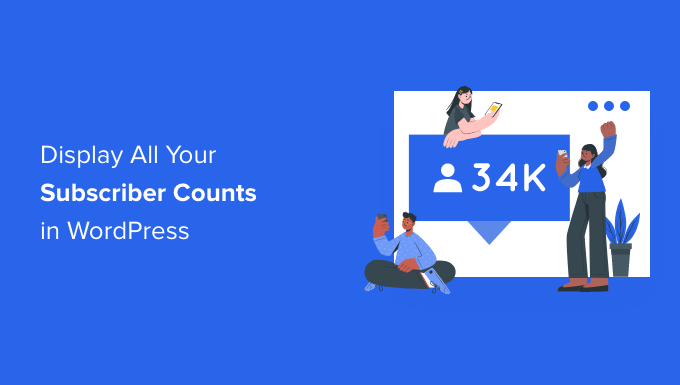
為什麼在 WordPress 中顯示您的訂閱者數量?
訂閱者計數是訂閱服務或平台的人數。 您經常會在流行的社交媒體網站上看到訂閱者或關注者的數量。
將您的訂閱者數量添加到 WordPress 是一種社交證明。
如果用戶看到很多人是追隨者或訂閱者,那麼他們更有可能將您的網站視為您博客領域的權威。
例如,在 WPBeginner,我們會顯示我們的讀者總數,以鼓勵其他訪問者關注或訂閱。

您可以在您的網站上顯示各種不同的訂閱者數量,包括電子郵件通訊訂閱者、會員網站用戶、社交媒體關注者等等。
話雖如此,讓我們看看如何在 WordPress 中顯示所有訂閱者數量。 只需使用下面的快速鏈接直接跳轉到您要使用的方法。
- 使用 WordPress 插件顯示多個社交媒體關注者數量
- 在 WordPress 中顯示個人社交媒體關注者數量
- 在 WordPress 中顯示您的電子郵件列表訂閱者數量
- 在 WordPress 中顯示註冊用戶總數
方法 1. 使用 WordPress 插件顯示多個社交媒體關注者計數
使用此方法,您可以在 WordPress 網站上同時顯示多個社交媒體關注者計數。 如果您在不同的網絡上有大量社交媒體關注,那麼這可能是展示您權威的好方法。
為此,我們將使用 Ultimate Social Icons 插件。 它與 200 多個平台集成,讓您可以輕鬆地同時顯示多個網絡的訂閱者數量。
您需要做的第一件事是安裝並激活插件。 有關更多詳細信息,請參閱我們關於如何安裝 WordPress 插件的分步指南。
激活後,您的 WordPress 管理面板中將出現一個名為“終極社交媒體圖標”的新菜單選項。
您需要單擊此按鈕以調出插件設置。
然後,點擊“您想在您的網站上顯示哪些圖標?” 下拉並選中您要顯示的社交圖標的框。
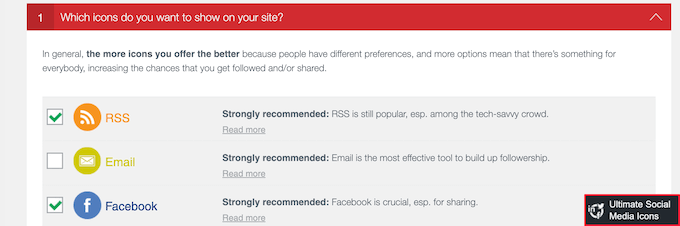
接下來,單擊“您希望圖標做什麼?” 落下。 在這裡,您可以配置訪問者在與您的圖標交互時可以執行的操作。
例如,如果您選擇 Facebook,那麼您可以選擇讓用戶喜歡您的頁面、訪問您的頁面等等。
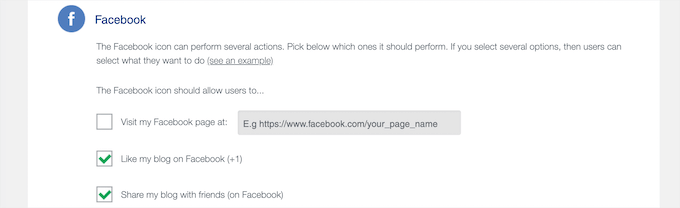
接下來,單擊以展開“它們應在何處顯示?” 部分。
在這裡,您可以選擇圖標的顯示位置。
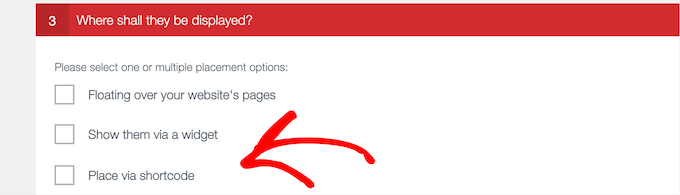
您將有多種選擇,包括將它們添加到小部件中、將它們懸停在您的網站上、使用簡碼等等。
如果您希望靈活地將訂閱者數量放置在您網站上的任何位置,請選中“通過簡碼放置”框。
這為您提供了一個簡碼,您可以在 WordPress 網站的任何位置添加該簡碼。

如果您使用的是簡碼選項,請確保複製簡碼,因為我們將在稍後步驟將其添加到您的網站。
現在,是時候配置您的訂閱者數量了。 只需單擊“是否要在圖標旁邊顯示計數”下拉菜單,然後單擊“是”單選按鈕。
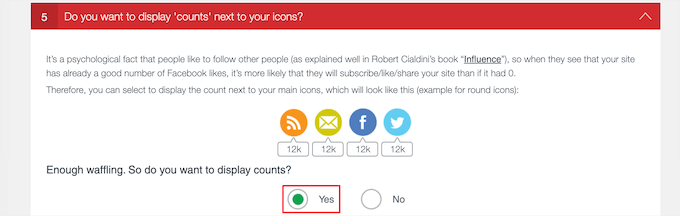
在此之下,您可能需要輸入其他信息,具體取決於您之前選擇的平台和服務。
例如,要顯示您的 Facebook 訂閱者數量,您需要輸入您的 Facebook 頁面 ID。
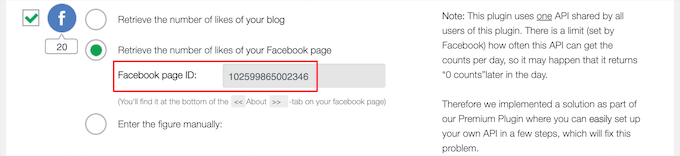
該插件很好地解釋了您需要採取的行動,以及您需要為每個社交網絡輸入的信息。
完成插件設置配置後,滾動到頁面底部並單擊“保存所有設置”按鈕。
現在,您可以將社交分享計數按鈕添加到您的 WordPress 博客。
您可以將這些添加到任何帖子、頁面或小部件區域。 要將其添加到帖子中,只需打開要編輯的博客帖子。
然後,單擊“加號”添加塊圖標並蒐索“短代碼”,然後選擇該塊。
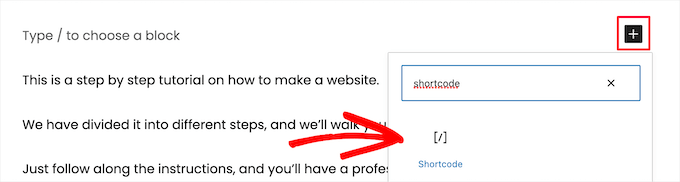
接下來,粘貼您之前複製的插件短代碼。
然後,單擊“更新”或“發布”按鈕保存更改。
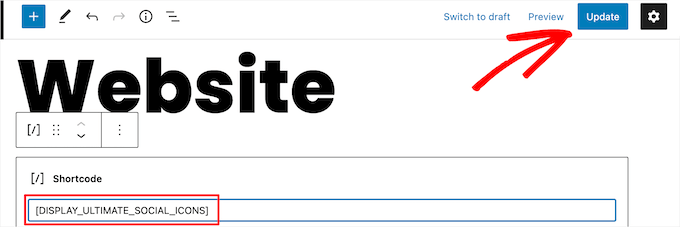
現在,您可以訪問您的網站以實時查看您的社交媒體關注者數量。
如果您想將短代碼添加到頁面或小部件區域,則步驟將類似。
要了解更多信息,請參閱我們的初學者指南,了解如何在 WordPress 中添加短代碼。
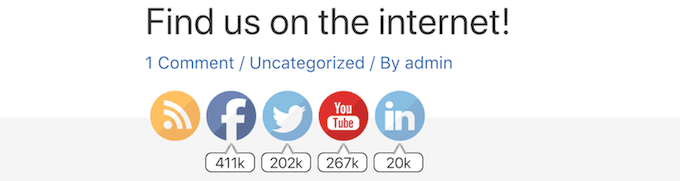
方法 2. 在 WordPress 中顯示個人社交媒體關注者計數
此方法涉及顯示 Facebook、YouTube 和 Twitter 的個人社交媒體關注者數量。
如果您非常活躍並且在特定的社交媒體網絡上擁有大量追隨者,那麼這是一個不錯的選擇。
在 WordPress 中顯示您的 Facebook 關注者數量
如果您有大量 Facebook 追隨者,那麼您可以輕鬆地向您的網站顯示此追隨者數量。
為此,您將使用 Facebook 頁面插件。 這些工作類似於標準 WordPress 插件,但由 Facebook 創建。
首先,您需要前往 Meta for Developers 網站來創建您的插件嵌入代碼。 您將看到可以添加到您的網站的所有不同 Facebook 插件的列表。
從這裡,從左側邊欄中選擇“頁面插件”。
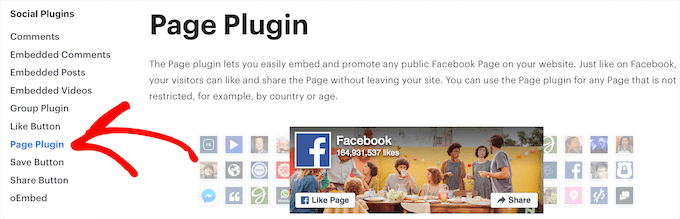
接下來,輸入您的 Facebook 頁面的 URL。 然後,您需要讓 Facebook 知道它應該在您的網站上顯示哪些內容。
除了關注者數量之外,您還可以顯示您的時間線、事件或消息。
如果要顯示多種類型的內容,只需用逗號分隔每個值。 例如,如果您想顯示您的時間線和即將發生的事件,那麼您可以輸入“時間線,事件”。
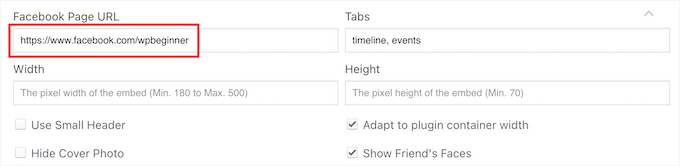
實時預覽將自動更新,因此您可以使用設置來查看適合您的設置。 您還可以更改 Facebook 插件的寬度和高度。
如果您想減小 Facebook 內容的大小,則可以選中“使用小標題”框。 您甚至可以通過選中“隱藏封面照片”框來完全刪除 Facebook 封面照片。
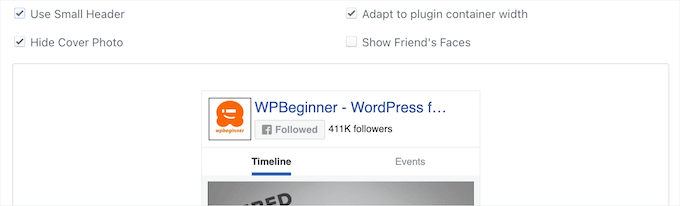
一旦您對預覽中看到的內容感到滿意,您需要單擊“獲取代碼”按鈕。 這將打開一個包含所有不同嵌入代碼的彈出窗口。
在此彈出窗口中,選擇“iFrame”選項卡並複制代碼。
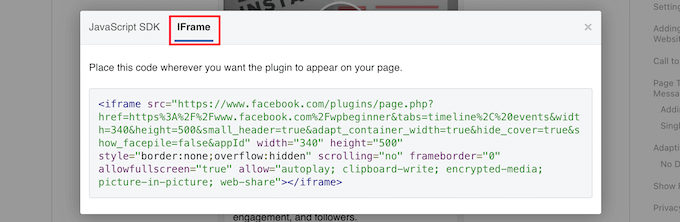
接下來,您需要打開要添加 Facebook 關注者數量的帖子或頁面。
然後,單擊“加號”添加塊圖標並蒐索“自定義 HTML”,然後選擇該塊。
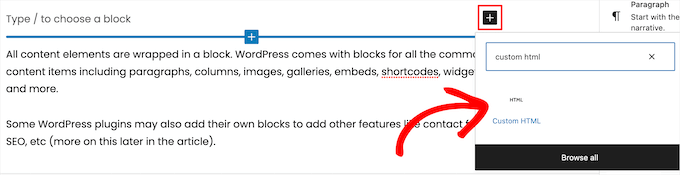
之後,將您的 HTML 代碼粘貼到此塊中。
您還可以單擊“預覽”選項來檢查 HTML 代碼是否正常工作。 您現在應該會看到您的 Facebook 訂閱者數量嵌入在您的 WordPress 網站中。
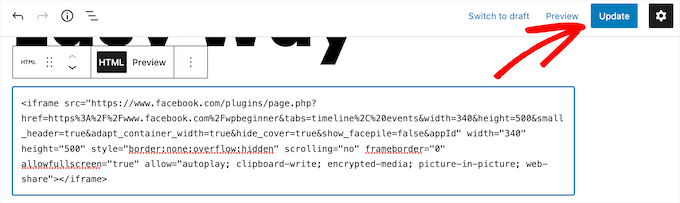
如果您對它的外觀感到滿意,請單擊“發布”或“更新”按鈕以保存您的更改。 要了解更多信息,請參閱我們的指南,了解如何在 WordPress 中輕鬆嵌入 iFrame 代碼。
您還可以將您的 Facebook 訂閱者數量添加到您網站的任何小部件或側邊欄區域。 這是在整個網站上顯示 Facebook 訂閱者數量的好方法。
為此,請轉到外觀 » 小部件。 然後,單擊“加號”添加塊圖標並蒐索“自定義 HTML”,然後選擇小部件。

然後,您可以像上面一樣粘貼您的 HTML 代碼。

不要忘記單擊屏幕頂部的“更新”按鈕以保存更改。
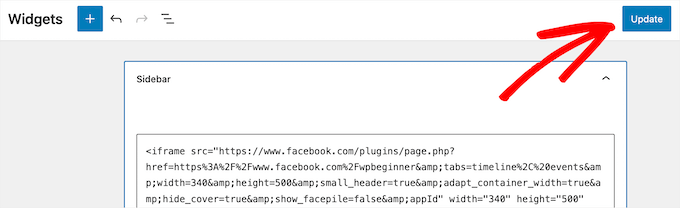
現在,您可以訪問您的網站以實時查看您的 Facebook 訂閱者數量。

在 WordPress 中顯示您的 YouTube 關注者數量
與 Facebook 類似,YouTube 有一個工具,您可以使用它來顯示您的 YouTube 訂閱者數量。 這使訪問者可以輕鬆查看您的訂閱者總數並關注您的頻道。
首先,您需要知道自己的 YouTube 頻道 ID。 要找到它,請前往 YouTube 並點擊右上角的個人資料圖標。
接下來,單擊“設置”。 然後,在左側菜單中,單擊“高級設置”。 這將打開一個包含您的頻道 ID 的屏幕。
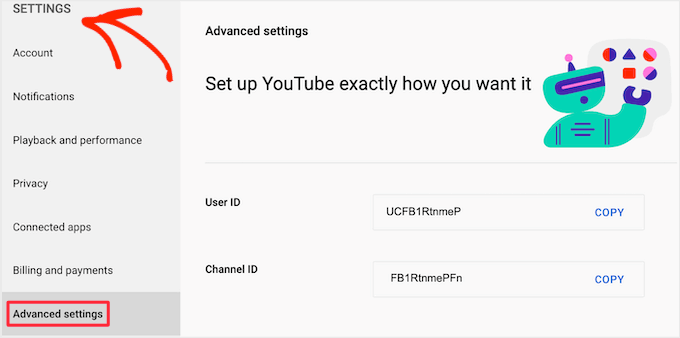
獲得此信息後,您需要訪問 YouTube 開發者網站。
現在,您可以在“頻道名稱或 ID”字段中輸入您的 ID。
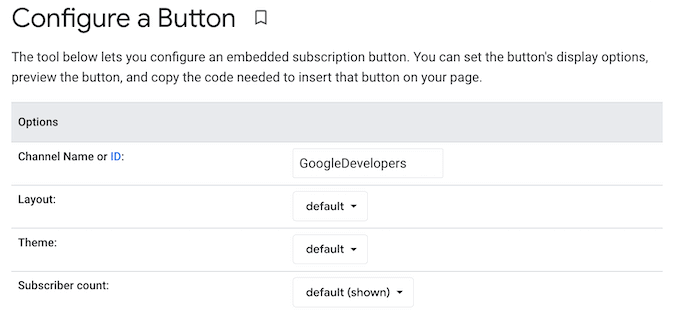
預覽將更新以顯示您的訂閱者總數。
您可以通過幾種不同的方式來設置訂閱按鈕的樣式。 這包括顯示您的個人資料圖片和頻道名稱。
您可以嘗試不同的設置以查看最適合您網站的設置。
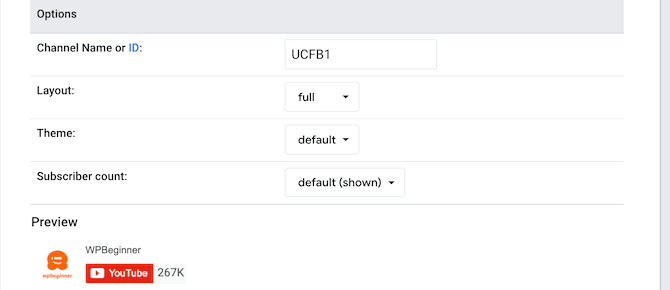
當您自定義按鈕時,YouTube 會自動更新嵌入代碼。 當您對訂閱按鈕的外觀感到滿意時,您需要復制此代碼。
然後,您可以將嵌入代碼粘貼到任何帖子、頁面或小部件區域,就像上面一樣。
有關更多詳細信息,您可以查看我們關於如何在 WordPress 中添加 HTML 的指南。
這是它在我們的演示網站上的外觀。
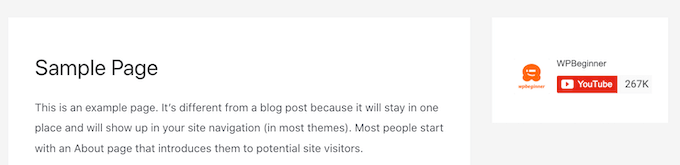
在 WordPress 中顯示您的 Twitter 關注者數量
如果您在 Twitter 上很活躍並且擁有大量追隨者,那麼您可以將其顯示在您的 WordPress 博客上。
最簡單的方法是使用 Smash Balloon Twitter Feed Pro 插件。 它是 WordPress 最好的 Twitter 插件之一,可以輕鬆顯示您的 Twitter 提要和關注者數量。
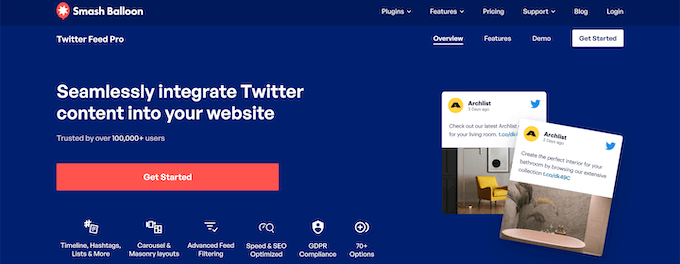
這個插件讓您可以完全控制要添加到您網站的 Twitter 內容。 您可以使用包含的塊或將其添加為側邊欄小部件來顯示您的關注者數量和提要。
要了解更多信息,請參閱我們的分步指南,了解如何將您的社交媒體供稿添加到 WordPress。
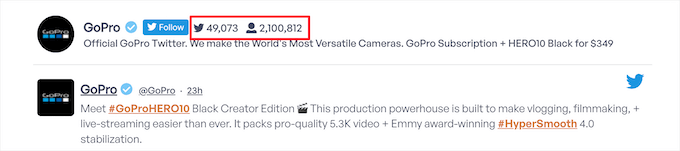
方法 3.在 WordPress 中顯示您的電子郵件列表訂閱者計數
顯示您的電子郵件訂閱者數量可以激勵讀者加入您的電子郵件列表。 如果您的電子郵件列表很大,那麼在您的網站上顯示訂閱者數量可能是很好的社交證明。
我們將使用 Constant Contact,但如果您使用的是 HubSpot、Drip、Sendinblue 或其他提供商等電子郵件營銷服務,步驟將類似。
您需要做的第一件事是登錄您的帳戶並單擊“聯繫人”選項卡,然後單擊較小的“聯繫人”菜單選項。
這將列出您擁有的電子郵件訂閱者總數。 您需要記下此號碼,因為您會將其添加到您的網站。
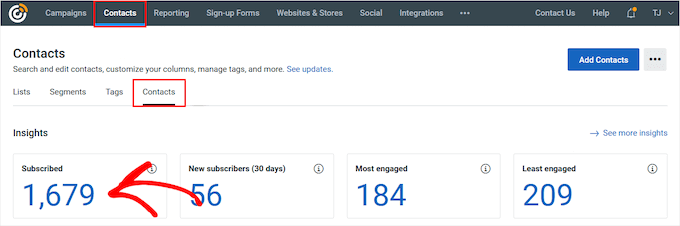
然後,您可以將訂閱者數量添加到您網站上的任何頁面、帖子或小部件區域。
我們將向您展示如何將其添加到側邊欄小部件,但如果您將其添加到其他位置,步驟將類似。
接下來,轉到外觀»小部件,單擊“加號”添加塊圖標並蒐索“段落”小部件並選擇它。
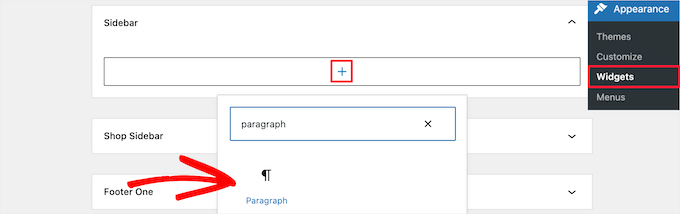
然後,您可以根據需要自定義文本。 您甚至可以在電子郵件訂閱表格、桌面和移動彈出窗口等上方添加文本。
完成後,請確保單擊“更新”按鈕以保存更改。
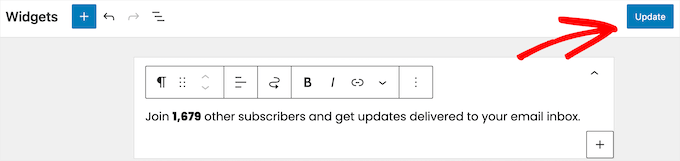
現在,您可以訪問您的網站以實時查看您的電子郵件訂閱者總數。
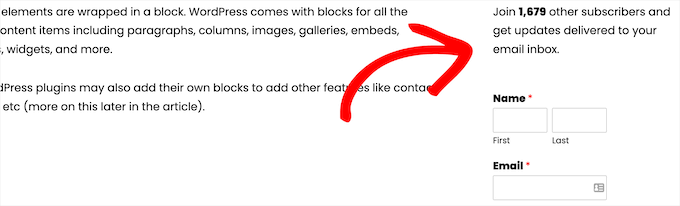
儘管此方法不是自動化的,但您只需登錄您的電子郵件營銷提供商並確保您的數字仍然準確,即可輕鬆更新您的訂閱者數量。
您可以將此任務作為每月甚至每季度更新的任務。
方法 4.在 WordPress 中顯示註冊用戶總數
一些網站支持用戶註冊,因此訪問者可以在網站上發表評論、發帖和執行其他操作。
會員網站、在線課程、WordPress 論壇等其他網站也允許在註冊期間進行用戶註冊。
如果您有大量註冊用戶,那麼您可能希望顯示此數字以鼓勵更多註冊。
此方法需要您向 WordPress 網站添加代碼。 如果您以前沒有這樣做過,請參閱我們的將網頁中的片段粘貼到 WordPress 的指南。
然後,您可以將以下代碼片段添加到您的functions.php 文件中,在特定於站點的插件中,或通過使用代碼片段插件。
// Function to return user count
function wpb_user_count() {
$usercount = count_users();
$result = $usercount['total_users'];
return $result;
}
// Creating a shortcode to display user count
add_shortcode('user_count', 'wpb_user_count');
此代碼段創建一個短代碼,您可以使用它在 WordPress 網站的任何位置顯示您的註冊用戶數。
您需要復制以下短代碼:
[user_count]
然後,打開您希望顯示用戶計數的任何頁面、帖子或小部件區域。
對於此示例,我們將向您展示如何將其添加到您網站的小部件就緒區域。 但是對於您網站的任何其他區域,這些步驟都是相似的。
只需轉到外觀»小部件,單擊“加號”添加塊圖標,然後搜索“自定義 HTML”並選擇塊。

請記住,簡碼僅顯示註冊用戶的數量。 如果您不提供任何上下文,那麼這只是一個隨機數。
為確保訪問者了解您的訂閱人數,添加一些支持文本是個好主意。 例如,您可以添加以下 HTML 格式。
<p>There are <strong>[user_count]</strong> awesome people subscribed to this blog!</p>
完成自定義後,請確保單擊“更新”按鈕以保存更改。
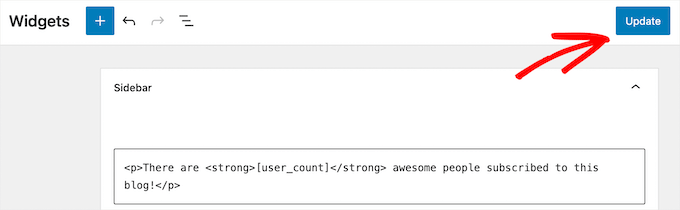
現在,您可以訪問您的網站以實時查看您的註冊用戶數。
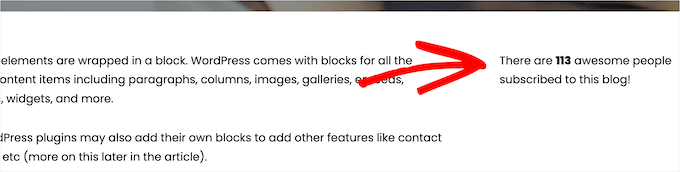
如果您不喜歡編輯網站的代碼,那麼另一種選擇是使用插件。 要了解更多信息,請參閱我們的指南,了解如何在 WordPress 中顯示註冊用戶總數。
您還可以以列表格式顯示最近註冊用戶的列表。 要了解更多信息,請參閱我們的指南,了解如何在 WordPress 中顯示最近註冊的用戶。
在 WordPress 中增加您的訂閱者和關注者數量
顯示您的大量訂閱者可以為您的用戶提供轉化所需的推動力。 但是,通過展示更多的社交證明,總有提高轉化率的空間。
以下是一些最好的 WordPress 插件,可以幫助您進一步增加訂閱者和關注者:
- TrustPulse - 它使用 FOMO 效應並顯示最近用戶操作的通知氣泡,以幫助將轉化率提高 15%。
- Smash Balloon — 最好的 WordPress 社交媒體插件之一,可顯示您的社交媒體供稿,以增加您在網站上花費的時間並增加您的關注者。
- PushEngage — 最好的推送通知軟件之一,讓您的訪問者回到您的網站並加入您的電子郵件列表,在社交媒體上關注您,或成為客戶。
我們希望本文能幫助您了解如何在 WordPress 中顯示所有訂閱者數量。 您可能想查看我們關於如何選擇最佳網頁設計軟件的指南以及我們為小型企業挑選的最佳實時聊天軟件的專家。
如果您喜歡這篇文章,請訂閱我們的 YouTube 頻道以獲取 WordPress 視頻教程。 您也可以在 Twitter 和 Facebook 上找到我們。
